File Explorer beholder en historie med alt du har søkt etter, og det lar deg også lagre søkeresultatene. Du må lagre resultatene manuelt, men historien lagres automatisk. Dette kan være både nyttig og irriterende. Det avhenger egentlig av hvordan du foretrekker å bruke søkefunksjonen, og hvor ofte du bruker den. Søkeloggen kan være nyttig en stund, men når du ikke lenger trenger å gå tilbake til et bestemt søkeord, er det lite brukt å holde det i historien. Slik sletter du søkeloggen I Filutforsker På Windows 10.
Slett søkeloggen I Filutforsker
vi skal detaljere fire forskjellige metoder for å slette søkeloggen I Filutforsker. Disse metodene kan alle fungere, eller bare en av dem kan fungere. Det avhenger av hvilken Versjon Av Windows 10 du kjører. Metode 1 og 2 er mindre sannsynlig å fungere hvis Du kjører Windows 10 1909 eller nyere. Metode 3 og 4 vil fungere uansett hvilken versjon Av Windows 10 du har.
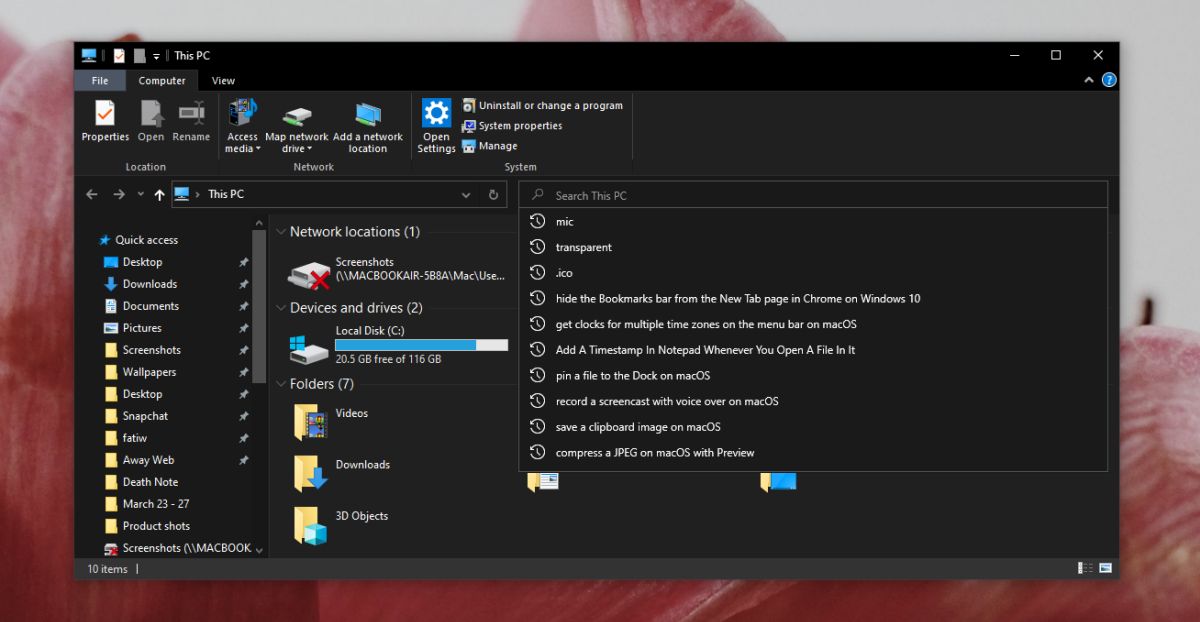
Metode 1: Shift + Delete
I likhet Med Shift + Delete-hurtigtasten i nettlesere, kan denne samme snarveien slette individuelle oppføringer i Filutforskerens historie.
- Åpne Filutforsker. Det spiller ingen rolle hvilken mappe du åpner den til fordi historien ikke er spesifikk for mapper.
- Klikk i søkefeltet og vent til listen over elementer fra søkeloggen vises.
- bruk piltastene eller musen til å markere en oppføring.
- når du er uthevet, trykker Du På Shift + Delete-hurtigtasten for å fjerne den.
Metode 2: Søk-fanen
denne metoden skal bare fungere på eldre / tidligere versjoner Av Windows 10, og det kan også fungere I Windows 8 / 8.1. Det er usannsynlig å jobbe På Windows 7.
- Åpne Filutforsker til en hvilken som helst mappe.
- Klikk inne i søkefeltet.
- Sjekk om en Ny Søk-fane er lagt til på båndet.
- hvis fanen vises, går du til den.
- åpne rullegardinmenyen ‘Nylige søk’ i kategorien søk.
- Klikk På ‘Slett søkehistorikk’ – alternativet.
Metode 3: Endre windows-registret
Du kan gjøre en liten endring i registret og tilbakestille Filutforskerens søkelogg.
- Trykk På Hurtigtasten Win + R for å åpne kjør-boksen.
- i kjør-boksen, skriv inn ‘regedit’, og trykk På Enter-tasten.
- gå til denne plasseringen i registerredigering som åpnes :
Computer\HKEY_CURRENT_USER\Software\Microsoft\Windows\CurrentVersion\Explorer\WordWheelQuery
- Slett alt under ‘WorldWheelQuery’ – tasten.
- Høyreklikk på oppgavelinjen, og velg Oppgavebehandling fra hurtigmenyen.
- se Etter Windows Utforsker i Kategorien Prosesser.
- Velg den, og klikk På Restart-knappen nederst til høyre.
- søkeloggen I Filutforsker skal slettes.
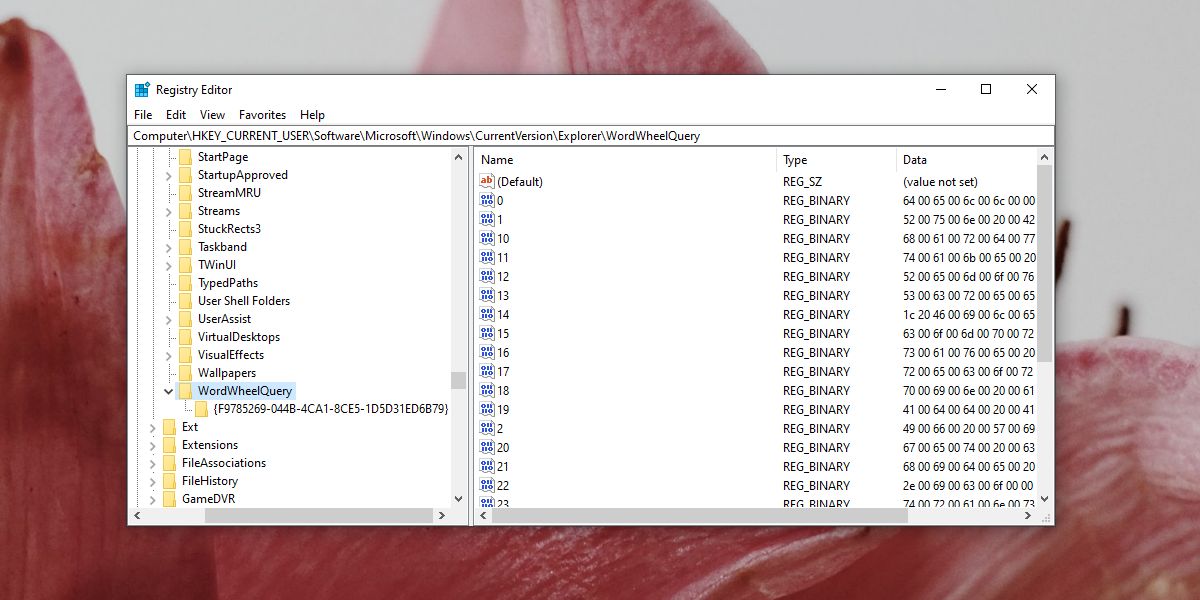
Metode 4: søk-ms:
du kan tvinge Fanen Søk til å vises i nyere versjoner Av Windows 10 og slette Filutforskerens historie fra den.
- Åpne Filutforsker.
- Klikk inne i søkefeltet, og skriv inn søk-ms: i den. Trykk På Enter.
- Søk-fanen vises nå på båndet.
- Gå Til Kategorien Søk. Klikk på rullegardinpilen ved Siden Av Nylige søk.
- Velg Slett søkehistorikk Fra rullegardinmenyen’
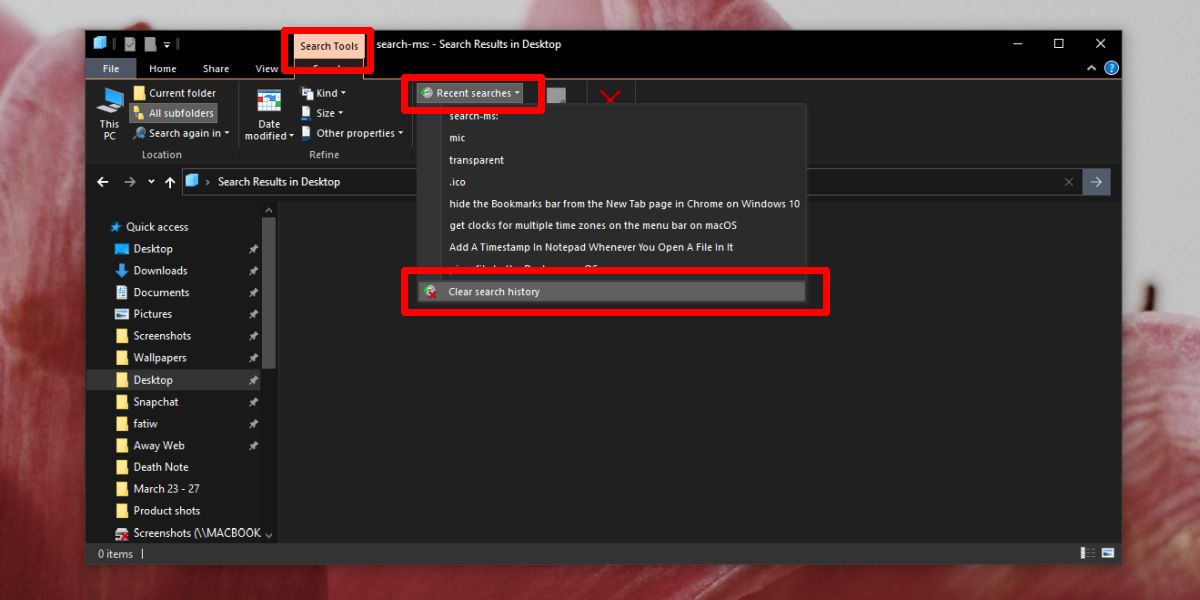
Microsoft har endret Filutforsker, men det ser ut til å ha utelatt et alternativ for enkelt å slette søkeloggen. Vi anbefaler at du prøver metode 1 og 2, og deretter prøve 4. Du vil kanskje redigere registret sist. Når søkeloggen er slettet, fylles ny historie ut basert på søkene dine.
